Güncellendi : 12.07.2016
Merhabalar
Bu yazıda pfSense güvenlik duvarı üzerinde squid/squidGuard paketlerinin kurulumlarından ve nasıl yapılandırılacağından bahsedilecektir. Aşağıda bu paketlerin ne işe yaradıklarına bakabilirsiniz.
Squid : Vekil sunucu ( proxy server ) olarak kullanılmaktadır.
SquidGuard : URL filter özelliği taşımaktadır. Bir kullanıcının nereye gitmesini, hangi sitelere gitmesini veya engellenmesi gibi kurallar tanımlanabiliyor. İlgili yazıya buradan ulaşabilirsiniz.
Ana menüde System sekmesinin altında Packages bölümüne girilir. Ardından açılan iki adet sekme bulunmaktadır.
Available Packages: Bu bölümde pfSense tarafından kurabileceğiniz mevcut paketler vardır.
Installed Packages: Bu bölümde ise kurduğunuz paketler listelenecektir. Bu alanı kullanarak kurulu bir paketi silebilir veya yeniden kurabilirsiniz.
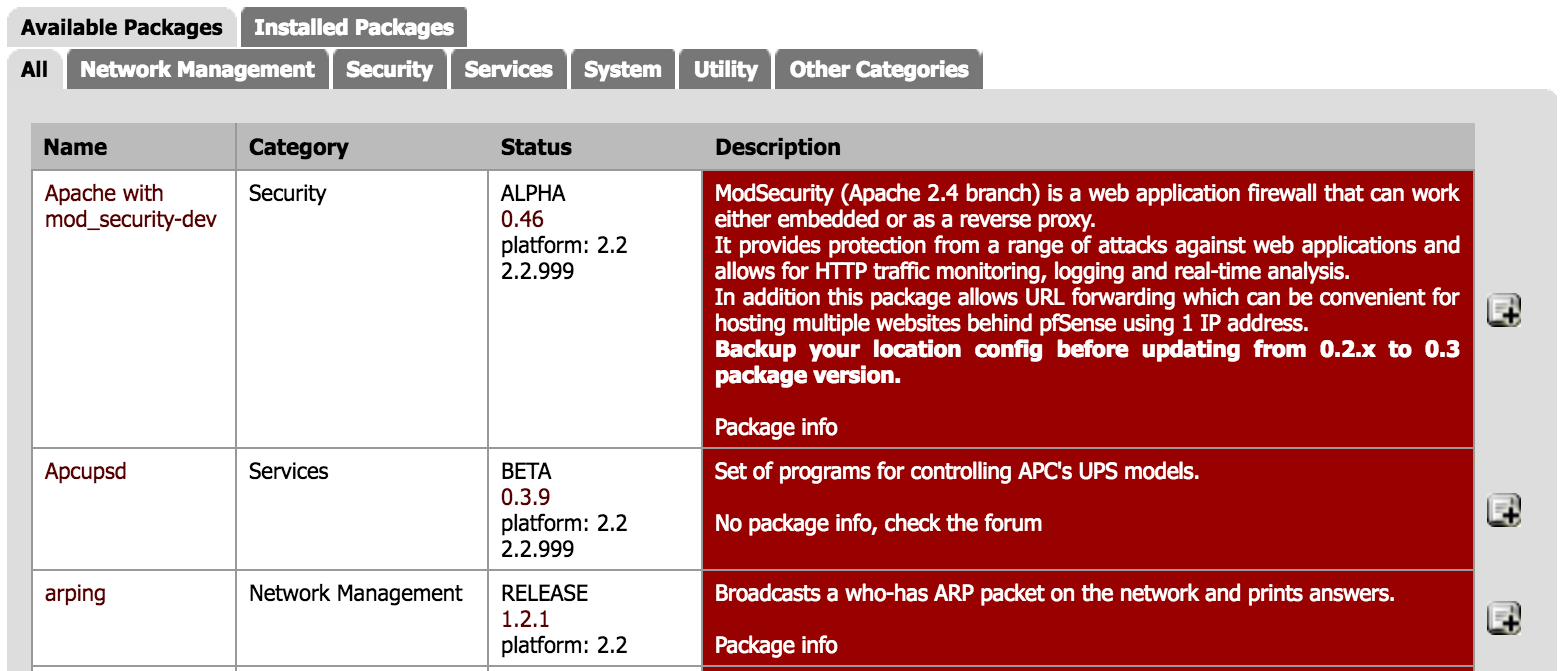
Bir paket kurmak istiyorsanız Available Packages sekmesi içerisinde kurmak istediğiniz paketi bulup ardından karşısındaki + butonuna tıklayarak kurabilirsiniz. İndirilecek paketler ( squid – proxy server ) olarak ve ( squidGuard – proxy filter ) olarak kullanılmaktadır.
Sırasıyla ilk önce squid paketi kurulacak daha sonra squidGuard paketi kurulacaktır. Paketin karşısındaki + butonuna tıklayarak kurulabilir.
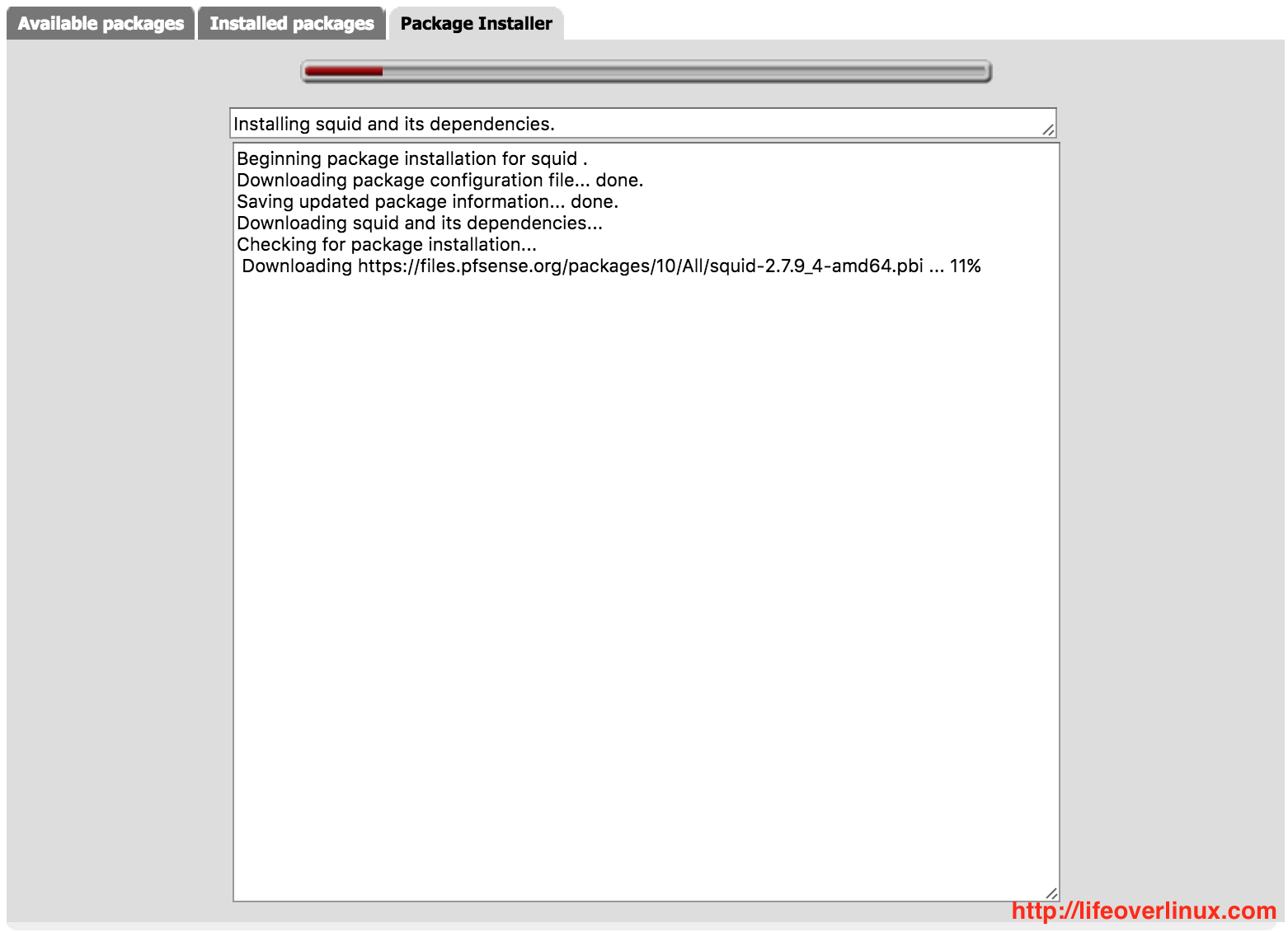
Kurulum işlemi bitmeden diğer paketi kurmaya geçmeyiniz. Aynı adımları takip ederek squidGuard paketini kurun.
Kurulum Sonrası İlk Ayarlar ( Proxy Server)
Kurulumlar bittikten sonra squid ve squidGuard paketleri için gerekli ayarları yapıp bu servisleri başlatmamız gerekiyor. Ana menüde Services > Proxy Server sekmesine girdikten sonra General alanına gelip daha sonra aşağıdaki resimdeki ayarlar yapılır. Ayarlar yapıldıktan sonra aşağıdan Save butonuna tıklayarak ayarlar kaydedilir.
Önemli: URL Filter özelliğinin transparent modda çalışması için Transparent Proxy özelliği aktif edilmelidir.
Bypass proxy for these source IPs : Yazacağınız kaynak ip adresleri vekil sunucuya uğramadan internete çıkacaktır. Engelleme olsa bile hiçbir engellemeye takılmayacaktır.
Bypass proxy for these destination IPs : Yazacağınız ip adreslerine gitmek isteyen kaynak ip adresleri hiçbir engellemeye tabi tutulmadan hedef ip adresine ulaşacaktır.
Kurulum Sonrası İlk Ayarlar ( Proxy Filter)
Sıra geldi squidGuard filter servisinin ayarlanmasına ve çalıştırılmasına. Ana menüde Services > SquidGuard Proxy sekmesine girilir. Daha sonra aşağıdaki resimde ayarlar yapılır. Ayalar yapıldıktan sonra Save butonuna tıklamayı unutmayınız.
Enable GUI log : GUI kayıt aktif etmek için işaretleyin.
Enable log : Kayıt tutmayı aktif etmek için işaretleyin. Genel olarak filtreleme kurallarını kontrol etmek için kullanılır.
Enable log rotation : Log rotasyonunu aktif ederseniz, loglar günlük olarak saklanacaktır. Bu özellik log dosya boyutunu azaltmak için kullanılır.
Blacklist : Karalisteyi aktif etmek için işaretleyin.
Aynı sekme içerisinde Blacklist menüsüne girilir. Daha sonra “Download” butonuna tıklayarak blacklist kategorileri indirilir. Kullanıcıların belirli siteler için yasaklamak veya izin vermek istenir ise bu blacklist kategorilerine ihtiyaç duyulacaktır. Yükleme devam ederken mevcut sekmeden ayrılmayınız. !
Blacklist kategorileri indirildikten sonra, aynı sekme içerisinde Common ACL menüsüne girilir. Daha sonra Target Rules List (click here) butonuna tıklanır ve en alt satıra inilir. Kategorilerin en alt satırında bulunan Default access [all] kategorisinin karşısındaki default olarak “deny” olarak işaretli satırı “allow” olarak değiştiriyorsunuz. Eğer değiştirmezseniz kimse internete çıkamaz. Ayarları kaydetmeyi unutmayınız.
!!-> Her ayar sonrası “General settings” menüsüne girip Apply butonuna tıklayarak ayarın hemen aktif olmasını sağlayabilirsiniz. !!
Squid ve SquidGuard Servisleri Çalışıyormu?
Ana menüde Status > Services sekmesine girilir. Bu alanda pfSense üzerinde çalışan aktif servisler bulunmaktadır. Squid ve squidGuard servislerinin karşılarında “Running” yazıyor ise bu çalıştığı anlamına gelir. Veya “Stopped” yazıyorsa bu ise servisin çalışmadığı anlamına gelir.
Eğer Çalışmıyorsa !
- Servisin başındaki Start butonuna tıklayarak çalıştırılabilir.
- pfSense shell komut satırına girip, ardından ” squid ” komutunu çalıştırılabilir. Hata var ise hatayı gösterir, yok ise çalıştırır.
- Log çıktıları incelenebilir. Log çıktılarında squidGuard servisi ile ilgili herhangi bir hata yazıyorsa google’da araştırabilirsiniz. Direkt copy/paste yapın, birçok kaynak çıkacatır. 🙂
- SquidGuard servisinde yaptığınız ayarları kontrol ediniz, birde yanlış yapmanız belkide servisin durmasına sebebiyet vermiştir. ( örn: IP adresi yerine domain yazdınız, bu durumda servis devre dışı kalır. vb..)
- Komut satırına ulaşıp, ardından /var/squidGuard/log/ dizinine ulaşıp log dosyasına bakabilirsiniz.
- Yukarıdaki örneğin alternatif bir diğer ulaşımı ise Service > SquidGuard proxy > Log menüsüne girmektir.
- Sistemi yeniden başlatabilirsiniz.
” Online pfSense Firewall & Router Eğitimi | www.udemy.com/pfsense-training “
Herhangi bir problem olursa yorum yazabilirsiniz. Yardımcı olmaya çalışırım.

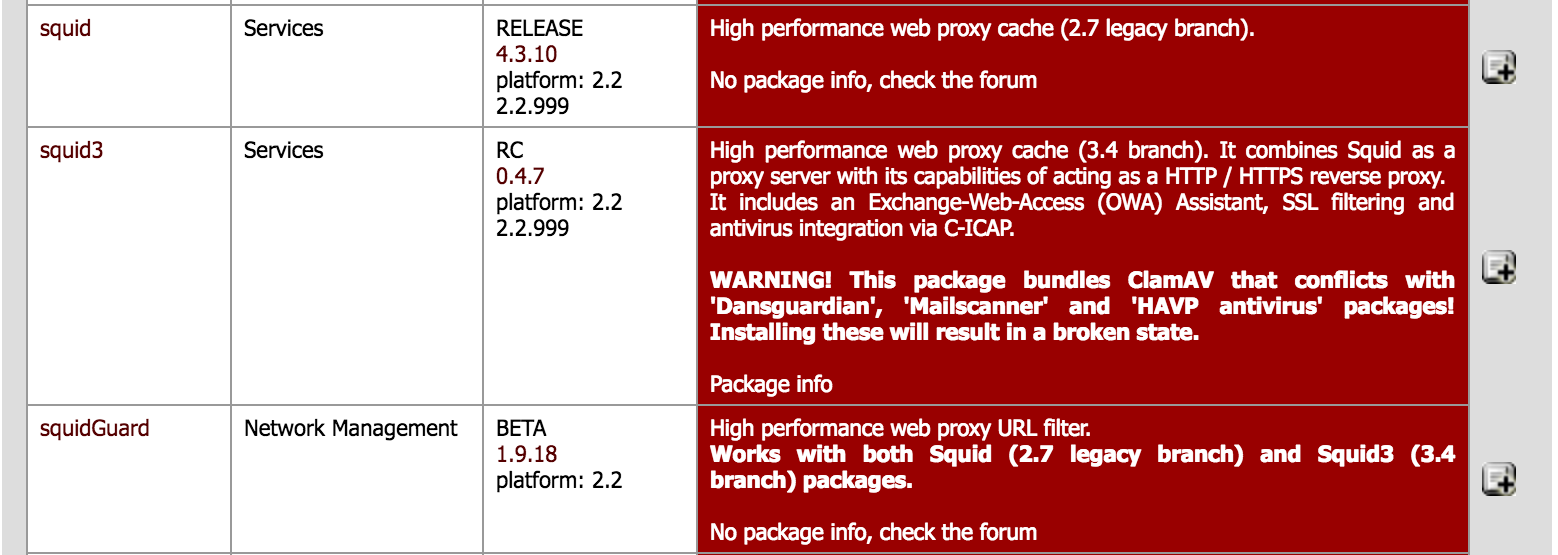


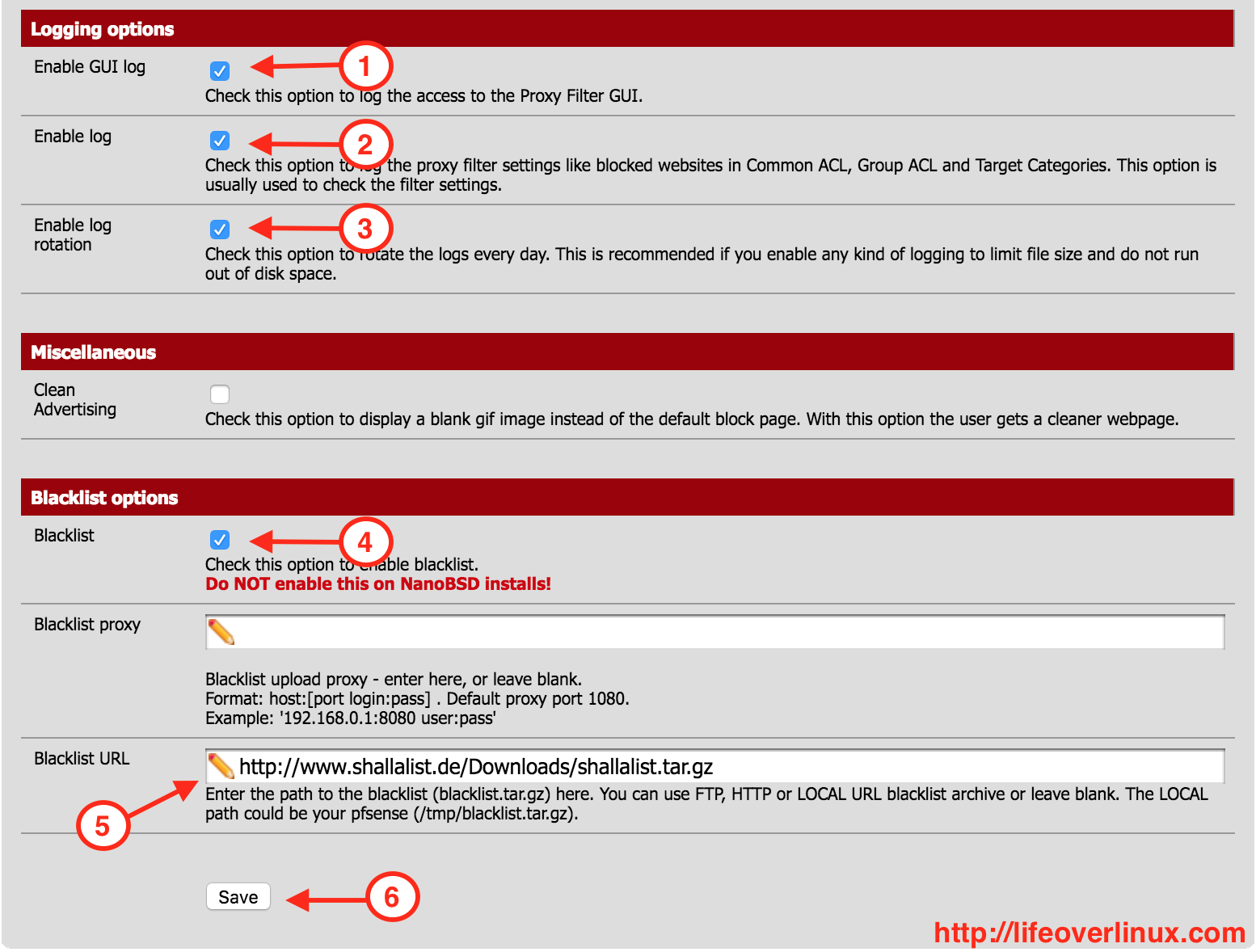
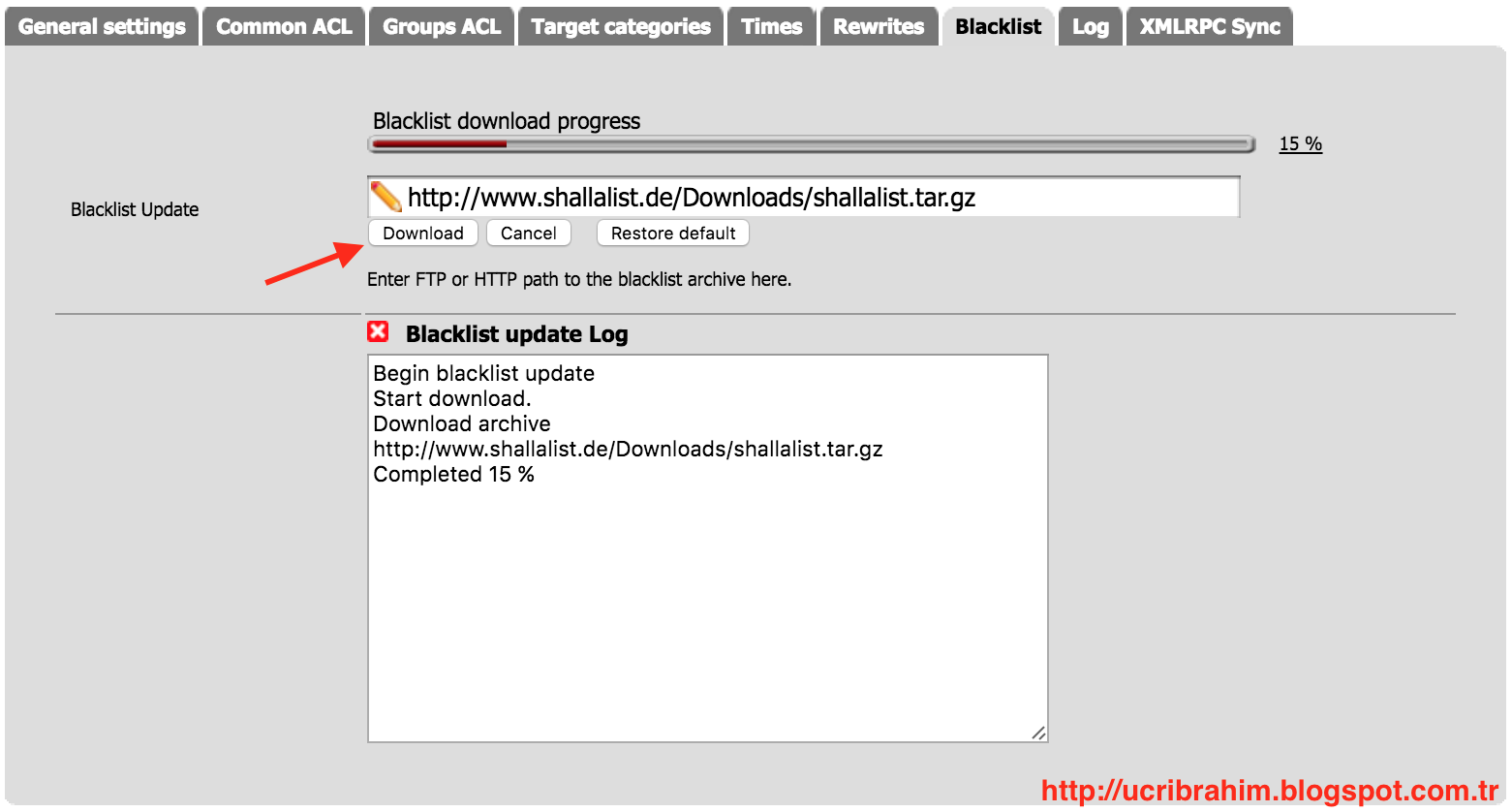
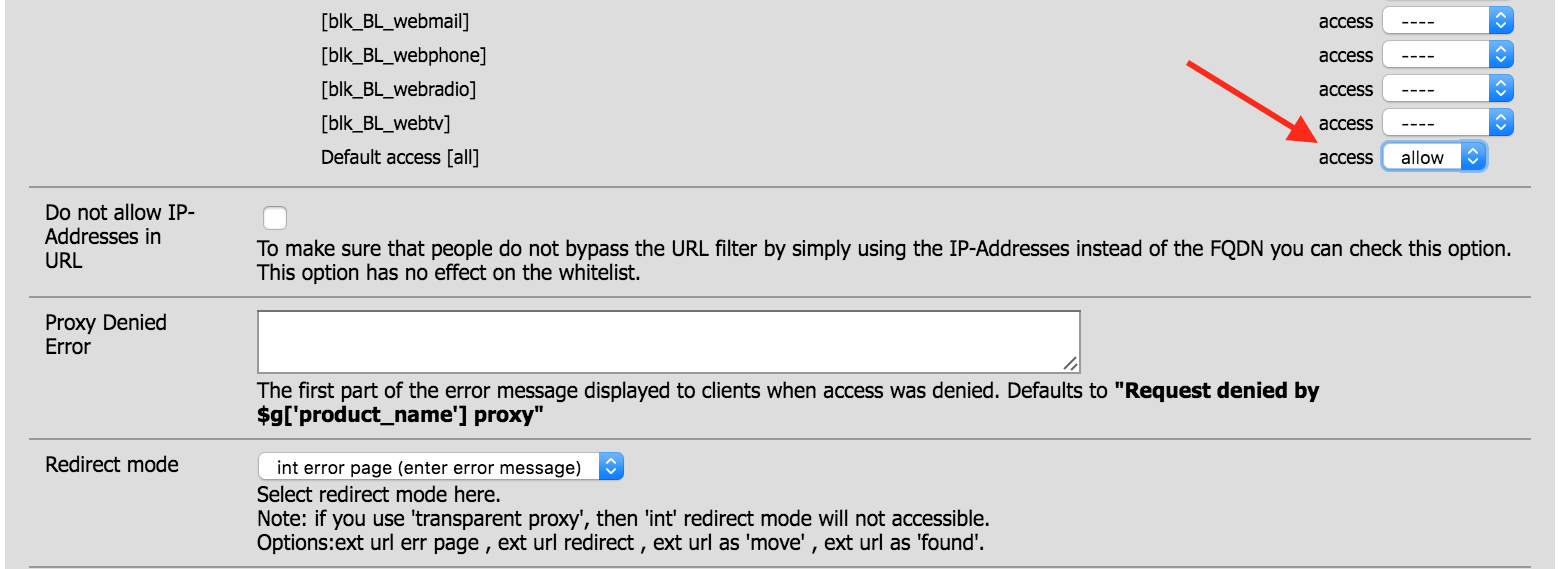
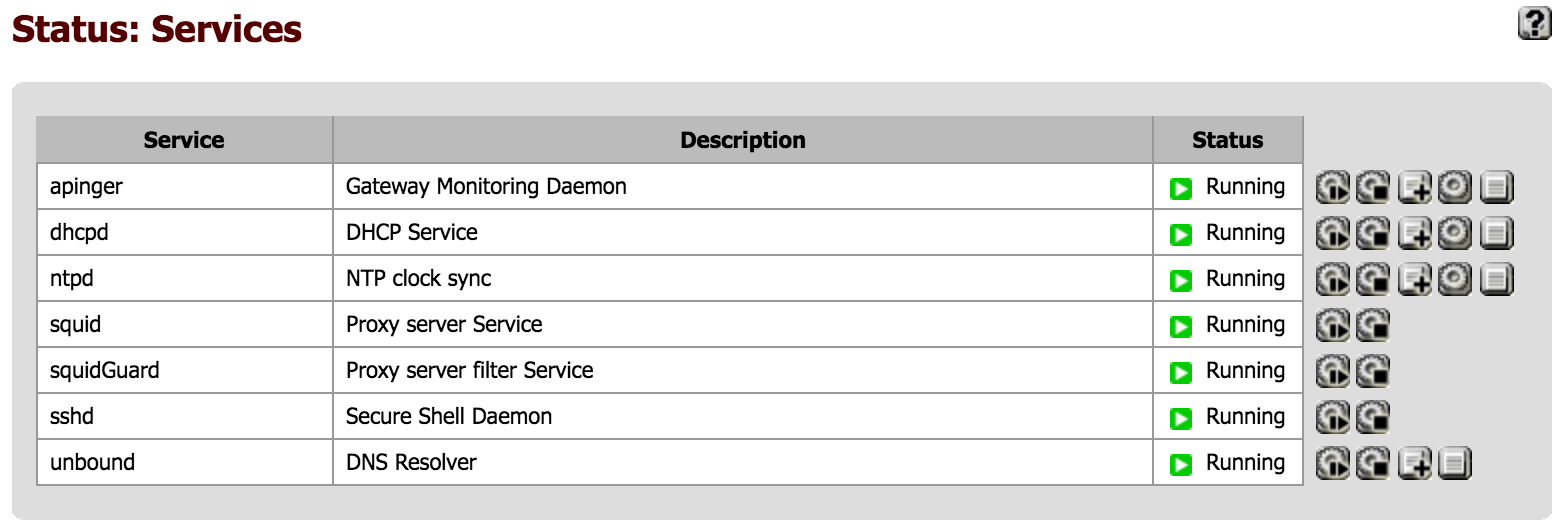
Merhaba,
Squid kurulumu sorunsuz yapılıyor, fakat ardından SquidGuard kurulumunda “Loading package instructions…” kısmında kalıyor ve devam etmiyor. bir kaç kez sıfırdan kurulum yapmama rağmen sürekli aynı yerde kalıyor.. yorumunuz nedir?
Merhabalar Atalay bey.
Öncelikle benim kullandığım pfsense 2.2.6 ve dns adresleri ise google ( 8.8.8.8 ). Ben şu yapılandırma ile problemsiz kurabiliyorum. İlgili resim için tıklayınız.
Siz şunu yapabilirsiniz. Kullandığınız dns adreslerini (8.8.8.8) değiştirip, tekrardan kurmayı deneyebilirsiniz. Kurulum sırasında biraz sabırlı olunuz. İlgili resim için tıklayınız.
Aynı zamanda yine aynı yerde kalırsa, Services sekmesinin altına bakarsanız SquidGuard servisinin kurulduğunu görebilirsiniz.
Açıkcası bende, bir paket kurulumu yaparken dediğiniz yerde işlem takılı kalıyordu fakat servis problemsiz çalışıyordu. Bence bu bir hata değil, bug gibi birşey. Kısacası kurduğunuz servis çalışıyor.
Yinede takıldığınız bir yer olursa, yardımcı olmaya çalışırım…
Merhabalar
Ağdaki bir kişi SquidGuard tarafından yasaklı bir sayfaya girdiği zaman karşısına çıkacak sayfayı düzenleme yada kendi hazırladığımız bir sayfaya yönlendirme şansımız var mıdır?
İyi çalışmalar